Sitemap für WordPress erstellen und bei Google einreichen
Mithilfe von Sitemaps können Suchmaschinen die Inhalte auf eurer Webseite besser finden. Wir erklären euch, was XML Sitemaps sind und wann deren Verwendung sinnvoll ist. Außerdem zeigen wir euch, wie ihr eine Sitemap für eure WordPress Seite anlegt und sie bei Google einreicht.
Ihr fragt euch, was sich hinter dem Begriff der Sitemap eigentlich verbirgt, warum und wann ihr eine verwenden solltet und wie ihr eine XML Sitemap für WordPress erstellt? Wir erklären euch, was sich hinter dem Begriff der Sitemap verbirgt, mit welchen drei WordPress Plugins ihr ganz einfach eine XML Sitemap erstellt und wie ihr diese bei Google einreicht.
[su_list icon=“icon: angle-double-right“ icon_color=“#000000″]
- Was ist eine XML-Sitemap und wofür brauche ich sie?
- Sitemap erstellen mit Yoast SEO
- Sitemap anlegen mit All in One SEO Pack
- Mit Google XML Sitemaps eine Sitemap für WordPress erstellen
- Sitemap in der Google Search Console einreichen
[/su_list]
Was ist eine XML-Sitemap und wofür brauche ich sie?
Eine Sitemap ist eine XML-Datei, in der die einzelnen Seiten eurer Website aufgelistet werden. Sie enthält also die URLs der Unterseiten und eventuell auch zusätzlich Metadaten wie das Datum der letzten Aktualisierung oder die Aktualisierungshäufigkeit.
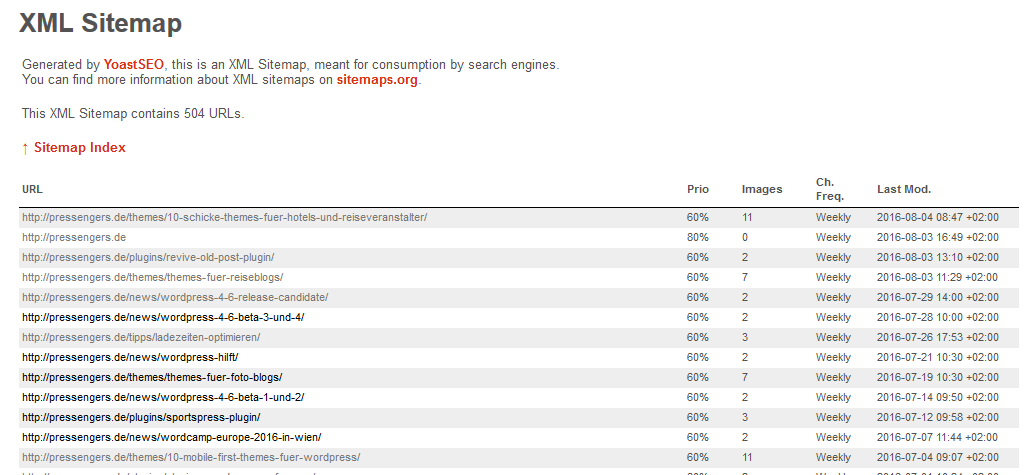
Die Sitemap der Beiträge auf Pressengers mit URL zum Artikel und Metadaten
Warum eine Sitemap verwenden?
Eine XML-Sitemap kann es dem Crawler einer Suchmaschine erleichtern, die Inhalte auf eurer Website zu finden. Besonders spannend ist das für Seiten, die sehr umfangreich sind oder häufig neue Inhalte dazubekommen, wie beispielsweise Blogs. Google selbst rät zur Verwendung einer Sitemap wenn einer dieser Punkte zutrifft:
- Ihre Website ist sehr umfangreich.
- Ihre Website verfügt über ein großes Archiv an Inhaltsseiten, die voneinander getrennt oder nicht miteinander verknüpft sind.
- Ihre Website ist neu und es verweisen nur wenige externe Links auf sie.
- Ihre Website nutzt Rich Media-Inhalte, wird in Google News angezeigt oder umfasst andere mit Sitemaps kompatiblen Anmerkungen.
Ihr seid euch unsicher, ob eine Sitemap für eure Webseite nötig ist? Erstellt einfach eine! Nachteile hat eine XML-Sitemap nicht.
Eine XML-Sitemap ist eine Auflistung der Inhalte eurer Webseite. Sie kann dabei helfen, dass eure Inhalte von Suchmaschinen besser gefunden werden können. Besonders sinnvoll ist eine Sitemap für umfangreiche Webseiten, die oft aktualisiert werden.
Sitemap für WordPress mit einem SEO Plugin
Wer im Screenshot oben genau hinschaut, sieht den Hinweis, dass die XML-Sitemap von Pressengers mit Yoast SEO erstellt wurde. Diese Funktion ist in den bekannten SEO Plugins also bereits integriert und ihr braucht kein zusätzliches Plugin zu installieren. Wir zeigen euch, wie das Erstellen einer Sitemap mit Yoast SEO und All in One SEO Pack funktioniert.
Sitemap erstellen mit Yoast SEO
Eine Sitemap für eure WordPress Seite mit Yoast SEO anzulegen ist wirklich simpel. Im WordPress Backend wählt ihr links im Menü SEO > XML-Sitemaps. Nach der Installation des Plugins ist Sitemap-Funktion standardmäßig bereits aktiviert. Sollte das nicht der Fall sein, ändert ihr das einfach mit einem Klick auf Aktiviert.

Die XML-Sitemap Funktion des Plugins Yoast SEO
Ist die Sitemap Funktion aktiviert, könnt ihr euch die Datei über einen Klick auf den Button XML-Sitemap anschauen. Yoast SEO strukturiert die Sitemap über mehrere XML-Dateien und erstellt jeweils eigene XML-Sitemaps für Beiträge, Seiten, Kategorien oder Schlagworte.
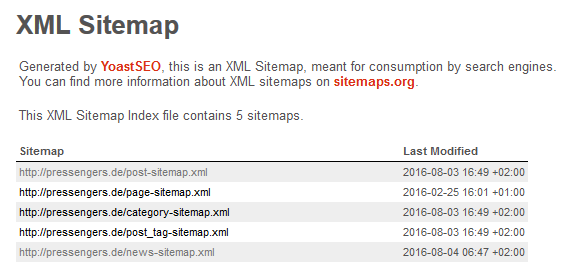
Die Sitemap von Pressengers ist in fünf XML-Dateien unterteilt
Welche Inhaltsarten in der Sitemap eurer WordPress Seite erscheinen sollen, könnt ihr über die einzelnen Reiter in Yoast SEO konfigurieren. Hier könnt ihr einzelne Artikeltypen, Taxonomien oder auch Beiträge ausschließen sowie die Sitemap für WordPress-Benutzer aktivieren.
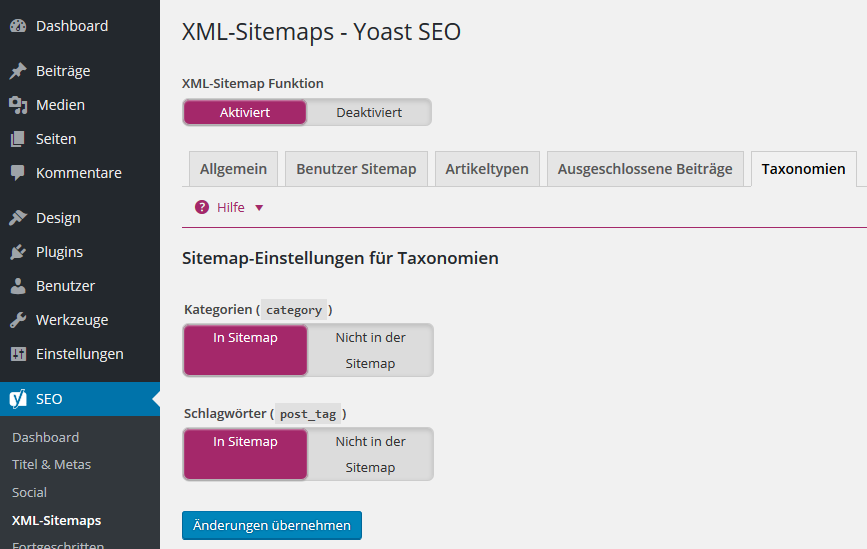
Im Reiter „Taxonomien“ könnt ihr die Sitemaps für Kategorien und Schlagworte aktivieren
Yoast SEO ermöglicht euch, mit wenigen Klicks eine XML Sitemap zu erzeugen. Die Einstellungen sind übersichtlich strukturiert und ermöglichen euch, bestimmte Inhaltsarten ein- oder auszuschließen. Die Sitemap selbst ist in mehrere XML-Dateien für die einzelnen Inhaltsarten unterteilt.
Sitemap anlegen mit All in One SEO Pack
Auch mit dem beliebten Plugin All in One SEO Pack könnt ihr eine XML-Sitemap für eure WordPress Seite erstellen. Dazu müsst ihr nach der Installation den Feature Manager öffnen und das XML Sitemaps Feature aktivieren.
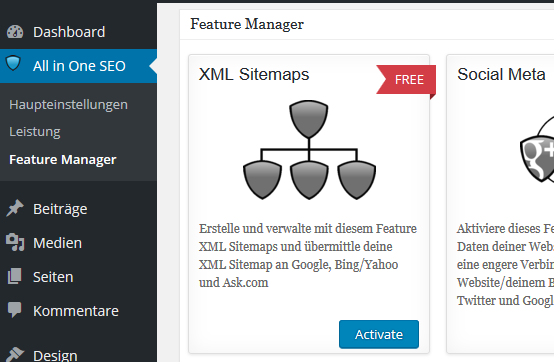
Klickt unter XML Sitemaps auf Activate, um das Feature für Sitemaps zu nutzen
Im Menü links erscheint daraufhin unter All in One SEO der Punkt XML Sitemap. Hier findet ihr einen Link zu eurer Sitemap und könnt zahlreiche Einstellungen vornehmen, beispielsweise bestimmte Inhalte ausschließen, nicht automatisch erkannte URLs hinzufügen oder Prioritäten und Aktualisierungsfrequenzen manuell angeben.
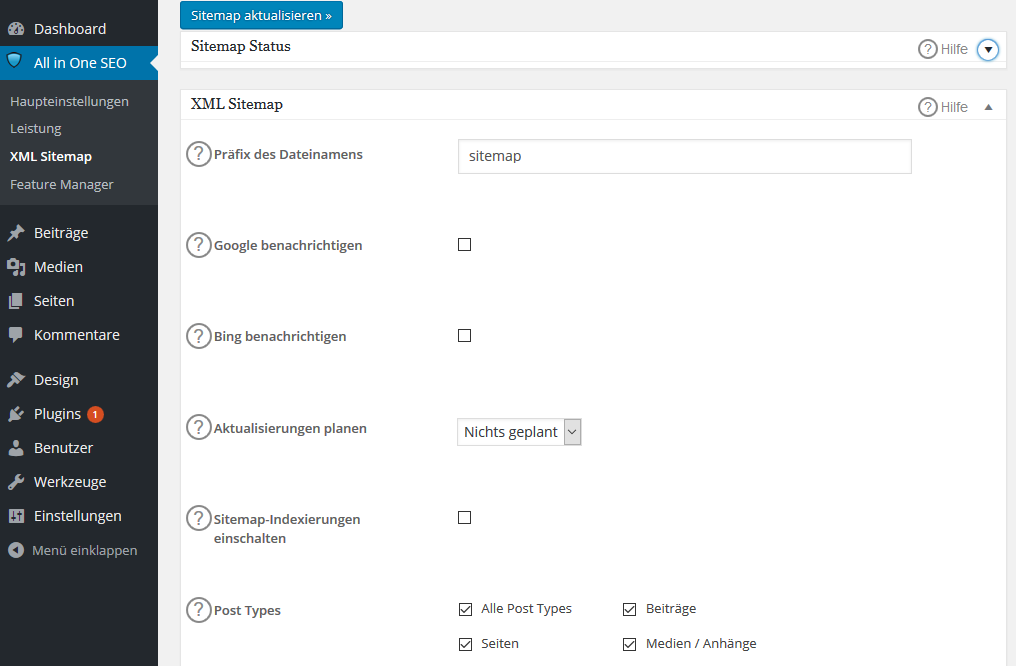
Unter XML Sitemap könnt ihr Einstellungen vornehmen und euch den aktuellen Status der Sitemap anschauen
Aktiviert ihr in All in One SEO das Zusatzfeature XML Sitemaps, könnt ihr das Plugin zum Erstellen einer Sitemap nutzen. Zur Konfiguration der Sitemap habt ihr zahlreiche Möglichkeiten wie das Auswählen bestimmter Inhaltsarten, der Updatefrequenz und Priorität. Die erzeugte Sitemap listet alle URLs in einer Datei auf.
Mit Google XML Sitemaps eine Sitemap für WordPress erstellen
Verwendet ihr kein SEO Plugin, das sowieso eine Funktion für Sitemaps mitbringt, könnt ihr diese auch mit einem speziell dafür entwickelten Plugin wie Google XML Sitemaps anlegen.
Habt ihr das Plugin installiert, könnt ihr eure Sitemap unter Einstellungen > XML-Sitemap verwalten.

Die Optionen für Google XML-Sitemaps findet ihr unter „Einstellungen“
Auch bei diesem Plugin könnt ihr auswählen, welche Inhalte in der Sitemap erscheinen, welche Priorität diese haben und wie oft sie aktualisiert werden. Ihr könnt außerdem einzelne Kategorien oder Seiten ausschließen sowie zusätzliche URLs zur Sitemap hinzufügen.
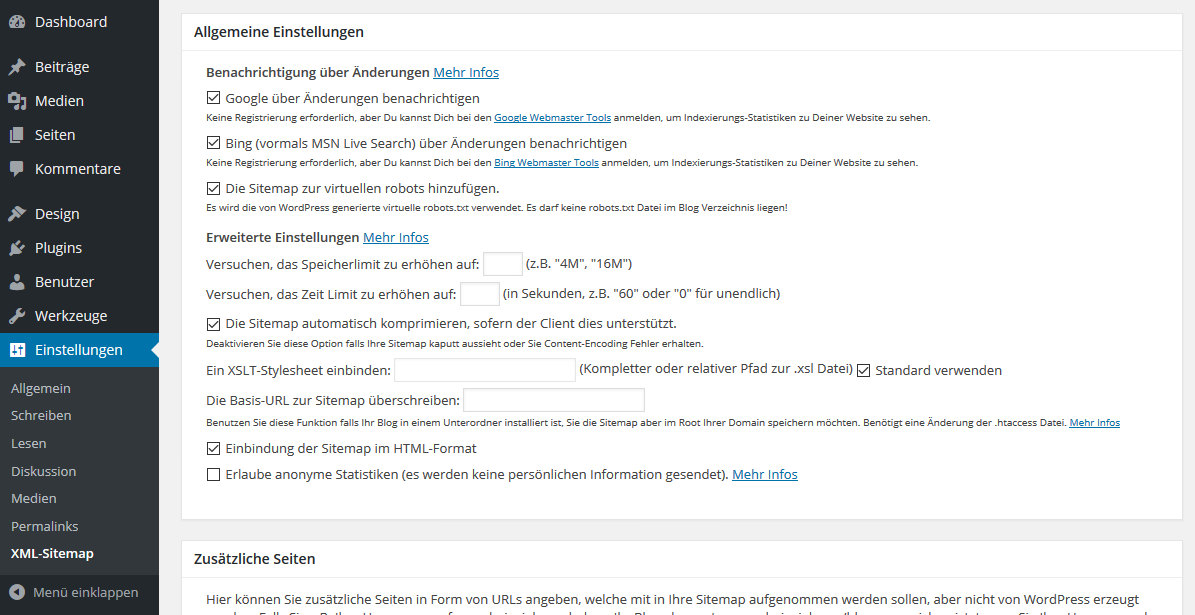
Google XML Sitemaps bietet die üblichen Funktionen zur Konfiguration von Sitemaps
Wie bei Yoast SEO verwendet Google XML Sitemaps einzelne Sitemaps für die verschiedenen Inhaltsarten, sprich Beiträge, Seiten, Kategorien usw.
Google XML Sitemaps ist ein einfaches Tool zum Erstellen einer Sitemap. Ihr könnt verschiedene Einstellungen vornehmen, beispielsweise auswählen, welche Inhalte in der Sitemap erscheinen sollen, deren Priorität und Updatefrequenz. Die Sitemap ist in mehrere XML-Dateien für die einzelnen Inhaltstypen unterteilt.
Sitemap in der Google Search Console einreichen: so geht’s
Inzwischen habt ihr eine XML Sitemap erstellt, jetzt soll Google diese auch noch finden. Dazu reicht ihr eure Sitemap am besten über die Google Search Console (ehem. Webmaster Tools) ein. Habt ihr dort noch kein Konto, zeigt euch Google in diesem Beitrag, wie ihr eines einrichtet und eure Webseite in die Search Console einpflegt.
Um eine Sitemap in der Google Search Console einzureichen, öffnet ihr zunächst das Dashboard eurer WordPress Seite (auf der Startseite der Search Console eure Domain anklicken). Im Menü links klappt ihr die Optionen für Crawling aus und wählt dort den Punkt Sitemaps.
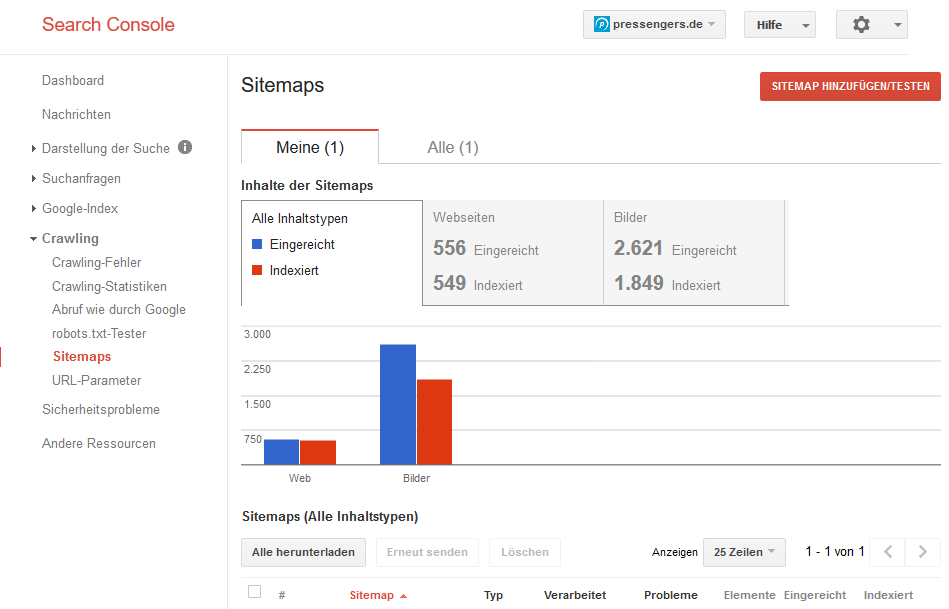
Google zeigt euch in der Search Console eine Auswertung der eingereichten Sitemap an
Im rechten oberen Bildschirmbereich findet ihr den roten Button Sitemap hinzufügen/testen. Dort könnt ihr die URL zu eurer Sitemap eingeben, auf Senden klicken und schon habt ihr eure Sitemap eingereicht!
Fazit
Ihr habt eine WordPress Seite mit vielen Inhalten, die häufig aktualisiert werden? Eine Sitemap kann dabei helfen, dass Crawler von Suchmaschinen eure Inhalte besser finden.
Wenn ihr bereits ein SEO Plugin wie Yoast SEO oder All in One SEO Pack installiert habt, könnt ihr darüber eine XML Sitemap erzeugen. Wir benutzen auf Pressengers das Yoast SEO Plugin, welches die Optionen beim Erstellen von Sitemaps übersichtlich und gut geordnet darstellt. Habt ihr noch kein passendes Plugin installiert, könnt ihr Google XML Sitemaps dafür nutzen.
Welches Plugin nutzt ihr, um XML Sitemaps für WordPress zu erstellen? Und arbeitet ihr mit der Google Search Console? Verratet es uns in den Kommentaren!

[…] Mithilfe von Sitemaps können Suchmaschinen die Inhalte auf eurer Webseite besser finden. Wir erklären euch, was XML Sitemaps sind und wann deren Verwendung sinnvoll ist. Außerdem zeigen wir euch, wie ihr eine Sitemap für eure WordPress Seite anlegt und sie bei Google einreicht. Der Beitrag Sitemap für WordPress erstellen und bei Google einreichen erschien zuerst auf Pressengers. … lesen Sie weiter! […]
Sehr schöner Artikel. Ich benutze auch das Plugin „YoastSeo“ und habe eine XML-Sitemap damit angelegt. Auf meiner Startseite habe ich auch einen kleinen Reiter namens Sitemap eingerichtet – nun meine Frage an euch: Da YoastSeo die Sitemap 3-teilt in Beiträge, Seiten und Kategorien, wollte ich mal nachfragen welche Kategorie am Sinnvollsten wäre, die ich auf meiner Startseite verlinken kann.
Gruß Florian
Hallo Florian,
ich würde entweder (wie du es momentan gemacht hast) auf die übergeordnete Sitemap verlinken, oder auf die der Beiträge, falls deine WordPress Seite primär als Blog dient.
Viele Grüße,
Katharina
Alles Was Kosten verursacht muss ich mir gut überlegen.
Bin nun mal Rentner und nur schmale Budged und versprechen kann man aber ich muss das zahlen.
Hallo Herr Raddatz,
ich kann nicht ganz folgen, von welchen Kosten Sie sprechen? Beide hier vorgestellten Plugins sowie die Google Search Console sind kostenlos, eine Premium-Version ist für die Sitemap nicht nötig.
Beste Grüße,
Katharina
Hallo, vielen Dank für die Anleitung. ich habe Yoast installiert, wenn ich mir aber die Sitemap anzeigen lassen will, kommt ein 404-Error. Woran kann das liegen, bin für jede Hilfe dankbar.
LG Nadine
Ganz dringende Frage:
Wie finde ich heraus, welche URL die Sitemap in WordPress hat, wenn ich KEIN Plugin benutze.
(in der Functions.php sorgt ein Snippet für die aktuelle Sitemap)
Blog unter http://www.fastimage.de
Den ganzen WordPress-Scheiss hab ins Nirwarna geschickt mitsamt meinen Webseiten.
Jetzt hab ich Ruhe!!
Und geniesse meín Rentnerleben.
Fritz Raddatz
leider kann ich bei WordPress mit dem Premium Tarif keine PlugIns installieren. Gibts noch eine andere Möglichkeit die Sitemap aktuell zu halten?
Danke für die Hilfe
Hallo,
wie wichtig ist es denn die Sitemap in Google einzutragen? Ich meine Google Indexiert doch die Seiten sowieso, falls man es zulässt per Robots.txt?
Gibt es eine Möglichkeit ohne Kenntnis der Url die Sitemap einer Website einzusehen?